4D v13
Personalizar la visualización
 Personalizar la visualización
Personalizar la visualización
Cuando crea un gráfico, su tamaño inicial corresponde al tamaño de la ventana en la cual se creó.
Si el gráfico se crea utilizando el comando de menú Utilidades>Gráficos... de 4D, su tamaño corresponde al tamaño por defecto de una ventana externa 4D Chart. Si el gráfico se crea desde una ventana 4D Chart, su tamaño corresponde al tamaño de la ventana.
Puede redimensionar un gráfico de dos formas:
- Redimensionando la ventana en la que se muestra. Un gráfico se “unifica” con la ventana donde se creó siempre que sus dimensiones no se hayan modificado utilizando las marcas de selección.
Para redimensionar la ventana, haga clic en la caja de redimensionamiento de la ventana en la cual se muestra el gráfico y arrastre el ratón. La ventana se redimensiona, así como también el gráfico que contiene. Este funcionamiento sólo es posible cuando las dimensiones del gráfico no han sido modificadas dentro de la ventana.
Cuando redimensiona el gráfico de esta forma, no es posible el redimensionamiento proporcional. Funciona igual que cuando pasamos a ventana total para un área 4D Chart incluida en un formulario. - Redimensionando directamente el gráfico en la ventana utilizando las marcas de selección (cuadrados negros alrededor del objeto seleccionado). Una vez efectuada esta operación, el gráfico no está “unificado” con la ventana.
Haga clic en un punto de selección del gráfico y arrástrelo hacia arriba, abajo o diagonalmente. Si arrastra un lado, cambia la altura o el ancho. Si arrastra una esquina, cambian el alto y el ancho.
Para redimensionar el objeto proporcionalmente, redimensione manteniendo presionada la tecla Mayús.
Puede mostrar las líneas de división para unidades principales y secundarias de cada eje. Las líneas de división hacen más fácil la lectura de un gráfico.
Las graduaciones principal y secundaria se definen en la caja de diálogo de Ejes Valores.
Para mostrar las líneas de división de un eje, elija el eje apropiado en el submenú Retícula del menú Gráfico. En la caja de diálogo Retícula, haga clic en las casillas de selección que quiera:
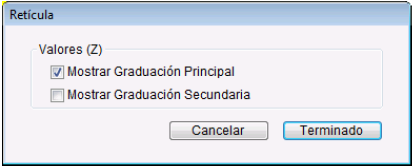
Puede mostrar información para cada serie directamente en el gráfico. Puede mostrar la siguiente información:
- Valores: el número o fecha, en números arábigos. Puede mostrar los valores en el gráfico en lugar de utilizar etiquetas en el eje valores, o utilizarlas para complementar las etiquetas de los ejes.
- Porcentajes: el porcentaje se obtiene al dividir el valor de un punto de datos en la suma de todos los valores de la categoría.
- Categorías: el nombre de la categoría, idéntico a la etiqueta del eje para la categoría.
El siguiente gráfico muestra los valores en la parte superior de las columnas:

Puede seleccionar la ubicación, orientación y formato de los valores, porcentajes o etiquetas de categorías.
Esta función no está disponible para gráficos tridimensionales:
- Seleccione Valores en el menú Gráfico.
Aparece la caja de diálogo Valores.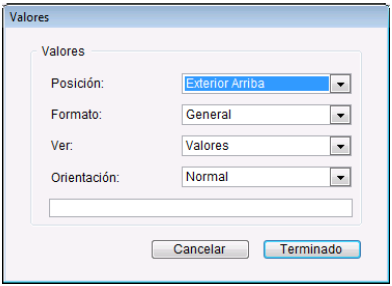
- Elija la posición donde debe aparecer la información.
Puede seleccionar una de las siguientes opciones en la lista desplegable Posición:Gráficos circulares Para los otros gráficos Ninguno Ninguno Interior Exterior arriba Exterior Exterior abajo Interior arriba Interior medio Interior abajo Sobre el eje - Seleccione el tipo de información a mostrar.
Puede seleccionar una de las siguientes opciones de la lista desplegable Ver:- Valores
- Porcentaje
- Categoría
- Valor y Porcentaje
- Categoría y Porcentaje
- (Opcional) Seleccione un formato en la lista desplegable Formato.
Puede cambiar la forma en que se presentan los datos utilizando formatos de salida. Por ejemplo, puede utilizar un formato de salida para mostrar cantidades en dólares utilizando el símbolo ($), comas y decimales. La siguiente tabla muestra algunos ejemplos de los efectos de los formatos de salida:
Datos en formatos por defecto Formato de salida Datos con el formato de salida 3/4/10 Mes Día, Año Marzo 4, 2010
Cuando selecciona uno de los formatos de la lista desplegable Formato, el formato elegido pasa al área de texto Formato, ubicada debajo de la lista desplegable. Puede utilizar uno de los formatos integrados de 4D, editar un formato o crear uno propio. Para mayor información, consulte GET LIST ITEM PARAMETER. - Seleccione la orientación de la lista desplegable “Orientación”.
Puede seleccionar una de las siguientes opciones:- Normal
- Vertical
- Girado a la izquierda
- Girado a la derecha
- Cuando termine debe hacer sus selecciones, haga clic en el botón Terminado.
4D Chart crea automáticamente una leyenda, cuando genera un gráfico. Por defecto, la leyenda se basa en las etiquetas de los valores. Puede personalizar la posición, orden y texto de la leyenda. Estos parámetros están disponibles en la caja de diálogo "Leyenda" accesible cuando un gráfico está seleccionado (para mostrarlo, seleccione Leyenda en el menú Gráfico).
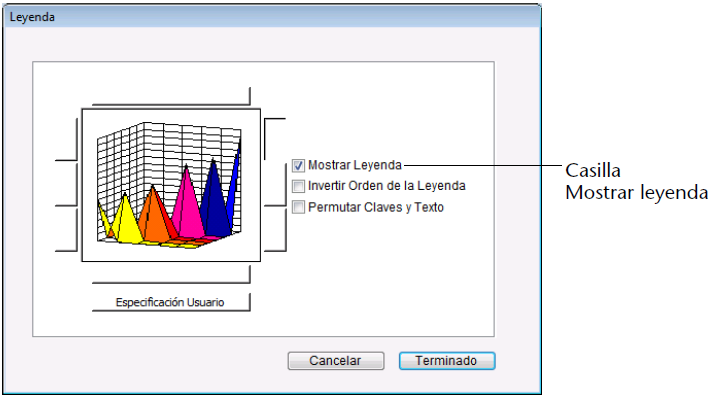
- La opción Mostrar leyenda permite mostrar o no la leyenda del gráfico. Si esta caja está selecciona, la leyenda se muestra como parte del objeto gráfico. Si esta caja no está seleccionada, la leyenda se oculta.
- La leyenda hace parte del gráfico. Puede ubicarla utilizando una de las ocho opciones predefinidas o utilizando el ratón. Puede mover la leyenda hacia cualquier parte del documento, incluso dentro del mismo gráfico. También, puede mostrar la leyenda horizontal o verticalmente. En otras palabras, las series en la leyenda pueden aparecer de izquierda a derecha o de arriba hacia abajo.
- Para utilizar las posiciones predefinidas para la leyenda, seleccione la posición de una leyenda haciendo clic en una de las leyendas modelo ubicadas alrededor del gráfico. La ubicación que elija determinará si la orientación es horizontal o vertical.
- Puede posicionar la leyenda con el ratón, haga clic en el botón Especificación Usuario luego valide la caja de diálogo. En el gráfico, mantenga presionada la tecla Ctrl (tecla Comando en Macintosh), haga clic en la leyenda y arrástrela a la ubicación deseada.
- Puede invertir el orden de las series en la leyenda. También, puede permutar el orden de la claves y texto de la leyenda:
- Invertir orden de la leyenda: invierte el orden de las series en la leyenda.
- Permutar claves y texto: si esta casilla está seleccionada, el cuadrado que tiene el color o diseño para cada serie se muestra después del nombre de la serie.
Un gráfico tridimensional se traza a partir de tres campos o variables, en tres dimensiones. Sin embargo, puede darle apariencia tridimensional a un gráfico bidimensional, añadiendo “profundidad”. La tercera dimensión no representa los valores de ninguno de los campos o fórmulas trazados en el gráfico. Por defecto, 4D Chart añade la ilusión de profundidad a los gráficos bidimensionales. Puede eliminarla para facilitar la lectura de los valores del gráfico o modificar la ilusión tridimensional.
Para modificar o eliminar la ilusión de profundidad en un gráfico bidimensional, seleccione Vista en el menú Gráfico. Aparece la caja de diálogo Vista:

Modifique la profundidad horizontal y vertical, medida en puntos, escribiendo los valores en las áreas de texto respectivas. Para eliminar la ilusión de profundidad, escriba cero en ambas áreas.
También puede escribir valores negativos para invertir el eje del efecto tridimensional. Cuando presione la tecla Tab o haga clic fuera del área de texto, el valor que introdujo se verá reflejado en el área de vista previa de profundidad.
Puede modificar la perspectiva de visualización de un gráfico tridimensional modificando la rotación y la elevación.
Para hacer esto, asegúrese de que un gráfico 3D esté seleccionado y elija Vista en el menú Gráfico. Aparece la caja de diálogo Vista 3D:
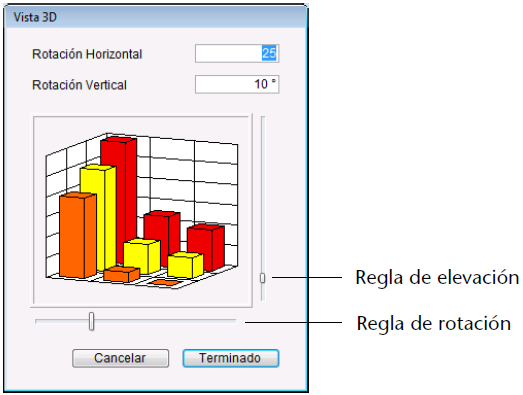
- Puede modificar la rotación introduciendo un nuevo valor (de 0 a 90) en el área de texto Rotación o moviendo la regla de rotación hacia la izquierda o hacia la derecha. Rotación es la rotación del gráfico alrededor del eje de valores.
- Puede modificar la elevación del gráfico introduciendo un nuevo valor (de 0 a 90) en el área de texto Elevación o moviendo la regla de elevación hacia abajo o hacia arriba. Elevación es la rotación del gráfico alrededor de una línea horizontal, perpendicular al eje de valores.
En ambos casos, el modelo de gráfico refleja los cambios realizados.
Puede seleccionar objetos gráficos (líneas de ejes, rejillas, series, etc.) y modificar sus propiedades: color, patrón de relleno y ancho de línea. También puede cambiar los atributos de fuente de los objetos de texto del gráfico (tales como títulos y etiquetas).
To select an individual graph object, presione la combinación de teclas Mayús y Ctrl (Windows) o Comando (Macintosh) y haga clic en un objeto. Puede seleccionar los siguientes objetos gráficos:
- Cada serie en un gráfico bidimensional,
- Cada uno de los tres lados visibles en un gráfico 3D,
- Cada eje (incluye las marcas de graduación),
- Las etiquetas de cada eje,
- Las líneas de división principal de cada eje,
- Las líneas de división secundaria de cada eje,
- Los títulos de cada eje,
- La leyenda,
- Los valores mostrados para las series Valores.
Después de seleccionar un objeto, puede modificar sus atributos gráficos con ayuda de las opciones del menú Objeto:
- Patrón de fondo: patrón mostrado dentro del borde de un objeto. Todos los objetos, excepto las líneas, tienen patrones de fondo.
- Color de fondo: color mostrado al interior de un objeto.
- Patrón línea: patrón de una línea o borde. El patrón de línea por defecto es sólido.
- Color línea: color de una línea o borde. El color de línea por defecto, es negro. La paleta de colores es igual a la utilizada para Color de fondo.
- Ancho línea: el ancho de una línea o borde medido en puntos. El ancho aplicado por defecto es 0.25 puntos (también llamado hilo fino).
Los atributos de texto sólo aplican a las etiquetas de ejes, títulos de ejes, texto de leyenda y valores de series. Desde el menú Texto puede cambiar los siguientes atributos de texto:
- Fuente: el tipo de fuente de texto.
- Tamaño: tamaño de la fuente medido en puntos.
- Estilo: los estilos incluyen normal, negrita e itálica. El estilo por defecto es normal.
- Color: el color por defecto es negro.
No puede cambiar la justificación del texto del gráfico. Sólo puede cambiar la justificación del texto añadido con la herramienta Texto.
Producto: 4D
Tema: Uso de 4D Chart







